Reklama
Samotný pohľad na stránky obyčajného textu môže byť váš viečka začínajú klesať Pozor Študenti: S týmito tipmi lepšie spite v škole Čítaj viac . Neformátované dokumenty programu Word signalizujú čitateľovi, že to bude suché a nudné čítanie. Nikto nechce vydržať taký druh nudy.
Program Microsoft Word obsahuje niekoľko nástrojov, ktoré vám môžu pomôcť vylepšiť text. Aj keď to preháňa, môže rozptýliť váš dokument rozptýlením. Rozumný prístup k dizajnu a dekorácii môže pridať nejaký dôležitý vizuálny záujem a udržať pozornosť čitateľa.
Tu je päť tipov, ako zvýšiť atraktivitu vizuálneho čítania dokumentu v aplikácii Word.
1. Nainštalujte si vlastné písma
Jedným z najjednoduchších spôsobov, ako okoreniť text v programe Word, je predstaviť niektoré nové písma. Môžeš nájdete veľa bezplatných písiem online 8 najlepších bezplatných webových stránok s fontami pre bezplatné písma onlineNie všetci si môžu dovoliť licencované písmo. Tieto webové stránky vám pomôžu nájsť perfektné bezplatné písmo pre váš ďalší projekt. Čítaj viac
, ale stojí za zváženie, či chcete použiť OTF alebo TTF OTF vs. TTF Fonty: Ktorý je lepší? Aký je rozdiel?Väčšina typov písma je dnes OTF alebo TTF, ale čo to znamená? Aké sú rozdiely? Mali by ste sa dokonca starať? Čítaj viac predtým, ako začnete hľadať.Väčšina písiem sa stiahne ako súbor .zip, takže ak je to potrebné, najprv tento archív rozbaľte. V závislosti od typu písma môžete dostať iba jeden súbor alebo niekoľko s doplnkami k ich názvu, napríklad „tučné“, „ľahké“ a „rozšírené“. Sú mierne vylepšené verzie písma so zmenenými rozmermi - môžu byť veľmi užitočné, ak hľadáte dokonalosť, ale normálnej verzii bude väčšina používateľov dobre obsluhovať. sám.
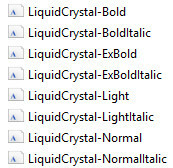
Ak chcete nainštalovať písmo v systéme Windows 10, stačí dvakrát kliknúť na súbor OTF alebo TTF a automaticky sa otvorí program Windows Font Viewer. Dostanete úplnú ukážku sady znakov. Ak máte oprávnenia správcu, môžete kliknúť Inštalácia aby bolo písmo dostupné vo vašom systéme.
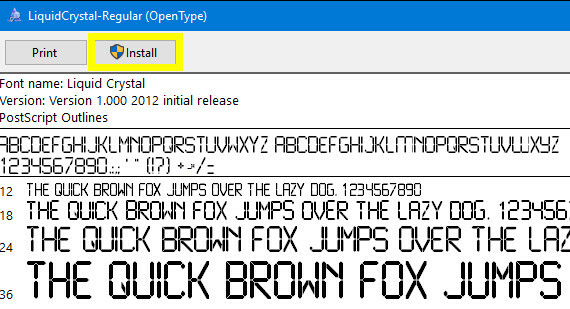
2. Vytvorte jednoduchý tieň
Vržený tieň je klasická technika grafického dizajnu Takže chcete byť grafickým dizajnérom? Čítaj viac ktoré môžete použiť na zvýraznenie textu. Program Word ponúka niekoľko rôznych spôsobov, ako to dosiahnuť, ale môžete ho vytvoriť ručne a pomocou textového poľa máte úplnú kontrolu nad tým, ako vyzerá.
Najprv zadajte požadovaný text a naformátujte jeho veľkosť a písmo podľa svojich špecifikácií - pred vytvorením tieňa sa musíte rozhodnúť, ako bude vyzerať. Po nastavení skopírujte text a choďte na insert na vytvorenie nového textového poľa.
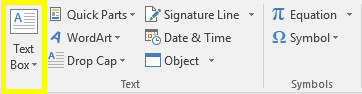
Teraz vložte text do textového poľa a uistite sa, že vyzerá rovnako ako originál. Ak chcete prejsť na ikonu, dvakrát kliknite na textové pole formát časť a použiť rozbaľovacie zoznamy v Štýly tvarov v sekcii nastaviť Výplň tvaru na Žiadna výplň a Obrys tvaru na Žiadny prehľad.
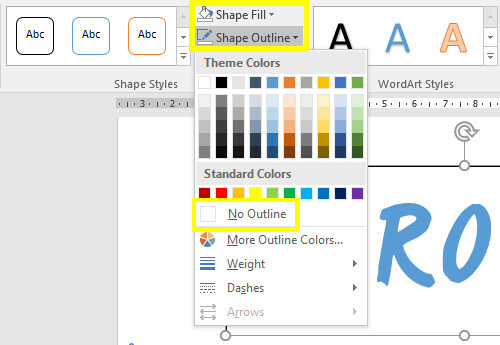
Zafarbte text v textovom poli na akékoľvek oholenie, ktoré má mať váš tieň. Potom kliknite pravým tlačidlom myši do textového poľa a nastavte Obtekanie textu možnosť Za textom. Umiestnite ho pod pôvodný text tak, aby vyzeral ako tieň.

Táto technika pomôže vyniknúť každému textu, ale je obzvlášť užitočná, ak chcete umiestniť na obrázok nejaké slová a udržať text čitateľný.

3. Pridajte viečko
Spúšťacie viečko, nadrozmerné prvé písmeno odseku, môže byť a veľmi stará technika, ale nikdy nebolo také ľahké dosiahnuť, ako je dnes. Program Microsoft Word dokáže vybaviť váš dokument pomocou tejto vizuálnej stránky, ktorá zaujme pozornosť sekúnd, čo vám dáva prostriedky na zvýšenie záujmu o veľký blok textu alebo na to jednoducho zavolajte klasická éra.
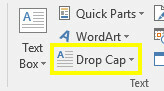
Zamierte na text časť insert kartu a nájsť Zahodiť čiapku rozbaľovacej ponuky. Výberom jedného z nich budete môcť vytvoriť veľmi jednoduchý uzáver klesol alebo Na okraji tu, ale pre dosiahnutie najlepších výsledkov budete musieť kliknúť Možnosti Drop Cap, zatiaľ čo sa kurzor nachádza v odseku, do ktorého chcete funkciu pridať.
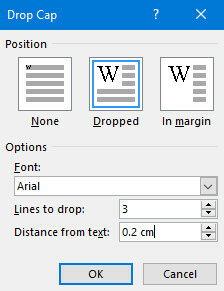
vybrať klesol a upraviť vzdialenosť z textu na 0,2 cm (0,08 palca) - možno bude potrebné vyladiť sumu v závislosti od používaného písma a mierky. Pracujete na tom, ale viečko sa môže niekedy zdať nepríjemné v porovnaní so štandardným riadkovaním, keď je ponechané 0.

Váš výber písma bude kľúčom k celkovému účinku. Jednoznačné písmo bez písma môže dobre fungovať, ak je vaším primárnym cieľom pútavý vzhľad, ale tradičnejším uzáverom sa dá dosiahnuť pomocou nápadnejšieho písma typu serif.
4. Použite textové efekty
Používa sa nedbanlivo, Textové efekty dostupné v programe Microsoft Word môžu ľahko vyvolať najhoršie excesy programu WordArt. Ak to však nepreháňate, tieto efekty môžu poskytnúť dokumentu skutočný vizuálny úder.
Pre prístup k Textové efekty menu, choďte na Domov kliknite na tlačidlo rozbaľovacej ponuky na fonty oddiel.
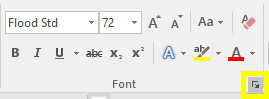
Potom kliknite na ikonu Textové efekty v okne, ktoré sa otvorí.
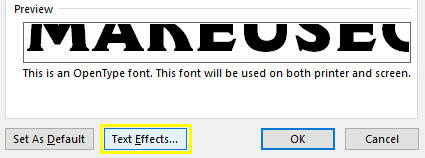
Textová výplň
Textová výplň možnosť je skvelý spôsob, ako do textu pridať nejakú farbu. Plná výplň použije iba jeden odtieň na váš výber, ktorý sa dá urobiť s oveľa menším problémom, ale Výplň prechodov možnosť ponúka omnoho viac nuancie pre všetkých začínajúcich grafikov 6 najlepších online škôl pre grafický dizajnDiaľkové štúdium cez internet môže byť rovnako prospešné ako fyzická registrácia. Ale ktoré školy sú dobré? Tu je niekoľko najlepších online škôl pre grafický dizajn v USA. Čítaj viac .
Rovnako ako niekoľko predvolieb, Výplň prechodov Pomocou ponuky môžete vylepšiť konkrétnu farebnú zmes, aby ste vyplnili text. Môžete pridať a odstrániť zastávky gradientu pomocou dvoch tlačidiel na vzdialený koniec farebnej čiary, potom môžete jednotlivé farby upraviť kliknutím na ich zodpovedajúce zastavenie a pohladením pomocou farba rozbaľovacia ponuka umiestnená priamo pod.

Pomocou prechodovej výplne môžete dosiahnuť niekoľko skvelých efektov, je však nevyhnutné, aby ste vy starostlivo si vyberte svoje farby Ako sa naučiť teóriu farieb za menej ako jednu hodinuZákladné znalosti teórie farieb môžu znamenať rozdiel medzi „amatérskymi“ estetickými a „profesionálnymi“ - a učenie sa mu naozaj netrvá dlho. Čítaj viac aby sa zabezpečilo, že spolu dobre spolupracujú. Nezabudnite si vybrať farby a kombinácie farieb na základe zamýšľaného publika.

Obrys textu
Môžete tiež použiť Textové efekty pridať k svojmu textu obrys, ktorý môže pomôcť slovám vyniknúť na pozadí. Ak chcete začať, choďte na Textové efekty menu znova, ale tentoraz kliknite na Obrys textu rozbaľovacej ponuky.
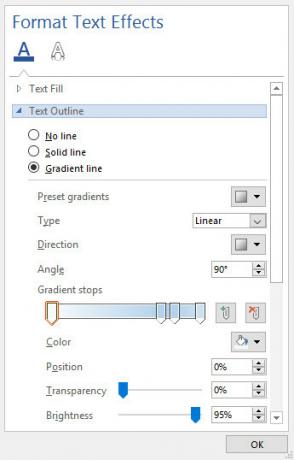
Uvidíte tuhý a stúpanie možnosti, rovnako ako na Fill sekcii ponuky skôr. Nastavenie farebného gradientu funguje presne tak, ako je uvedené vyššie, hoci výsledky budú zjavne jemnejšie, pretože to ovplyvní iba obrys, a nie samotný text. Použi šírka upravte, aký je hrubý obrys, kým nebudete spokojní s výsledkami.

5. Upravte rozmiestnenie znakov
Úprava medzery medzi jednotlivými znakmi textu sa môže javiť ako malé vyladenie, ale môže mať výrazný vplyv na jeho celkový vzhľad a dokonca aj na čitateľnosť.
Najdôležitejšou vecou, ktorú treba pamätať pri úprave rozstupov znakov, je to menej je viac Write!: Minimálny textový procesor s technológiou Cloud Sync, Markdown a ďalšieČi už ste závislí na blogeroch, poznámkach alebo na sociálnych sieťach zameraných na kvalitu, aplikácia typu Write by mohla ísť dlhú cestu. Čítaj viac . Veľa starostlivosti a pozornosti sa venuje návrhu písma, takže nie vždy je múdre robiť svoje vlastné úpravy. Niekedy však malý kúsok nápadného textu, ako je nadpis, potrebuje nejaké úpravy, kým nebude vyzerať správne.
Ak chcete začať, uistite sa, že je váš text nastavený podľa vašich požiadaviek z hľadiska veľkosti a písma - úpravy medzier medzi znakmi by mali byť posledným krokom k zdokonaleniu textu. Keď budete pripravení, zvýraznite oblasť, ktorú chcete vyladiť, a kliknite na tlačidlo rozbaľovacej ponuky na font časť Domov tab.
Zamierte na Pokročilé záložka okna, ktoré sa otvorí a pozrie na Rozstup znakov oddiel. Tu môžete použiť rozteč rozbaľovacia ponuka na prepínanie medzi rozšírený a kondenzované aby sa postavy od seba vzdialili a blízko seba. Pomocou vstupného poľa napravo určíte, ako drasticky chcete zmeniť medzeru
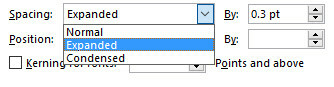
Po experimentovaní s týmito ovládacími prvkami by ste mali mať možnosť tieto možnosti jemne doladiť. Napríklad niektoré písma môžu fungovať lepšie, ak sú znaky zoskupené blízko seba, najmä ak je písmo na základe rukopisu 15 bezplatných písiem na písanie rukou, ktoré by ste mali stiahnuťČi už vytvárate infographic alebo prichádzate s logom, možno budete potrebovať dobré písmo pre písanie rukou. Skontrolujte ich! Sú to niektoré z najlepších zadarmo. Čítaj viac alebo kaligrafia.

Prípadne môžete rozmiestnenie znakov niektorého textu rozšíriť tak, aby bolo dostatočne široké, aby vyplnilo medzeru bez zvýšenia jeho výšky. Táto technika je obzvlášť účinná v kombinácii s minimalistickejšími typmi písma.

Vytvorte tok textu
Vďaka dobrému formátovaniu vyzerá váš text nielen príjemnejšie, ale tiež ponúka ukotvenie pre oči a pomáha čitateľovi pretekať dokumentom.
Máte nejaké najlepšie tipy, ako urobiť text v aplikácii Microsoft Word krajším? Alebo možno máte konkrétny problém, s ktorým hľadáte pomoc? Ak chcete ponúknuť pomoc - alebo ju nájsť - choďte do sekcie s komentármi nižšie.
Anglický spisovateľ, ktorý momentálne sídli v USA. Nájdite ma na Twitteri cez @radjonze.